Os arquivos de música vêm em vários formatos. No entanto, existem alguns formatos de arquivo que ocupam muito espaço. Um bom exemplo é o formato de arquivo AIFF. Você teria que converter AIFF para MP3 para economizar espaço.
Não há realmente nada de errado com o AIFF. É um formato de arquivo de áudio muito bom. No entanto, talvez você não consiga armazenar tantos arquivos de música com esse formato de arquivo. O MP3 é um formato de arquivo mais prático para sua música. Este artigo irá mostrar como você pode converter AIFF para MP3.
Conteúdo: Parte 1. O AIFF é melhor que o MP3? Parte 2. Melhor conversor de AIFF para MP3 no MacParte 3. Como faço para converter um arquivo AIFF para MP3 no iTunes?Parte 4. Converter AIFF grande em MP3 online grátis Parte 5. Conclusão
Parte 1. O AIFF é melhor que o MP3?
Você tem dois arquivos, AIFF e MP3. AIFF significa Audio Interchange File Format e é usado no sistema operacional Apple Macintosh. Por isso, às vezes é chamado de Apple Interchange File Format.
AIFF contém informações do canal, dados de áudio brutos, taxa de amostragem, áreas de dados específicas do aplicativo e profundidade de bits. Você obtém um PCM descompactado ou modulação por código de pulso com o formato de arquivo AIFF. O que isso significa para você é que você obtém um arquivo maior. No entanto, você obtém uma qualidade de som superior.
Com MP3, você obtém áudio compactado. Embora mantenha a qualidade de som comparável a um CD. MP3 usa compressão de dados com perdas. Isso significa que ele descarta informações de áudio para reduzir o tamanho do arquivo.
Portanto, a principal diferença entre os dois arquivos é o tamanho. Você obtém um arquivo maior com AIFF e um arquivo menor com MP3. Portanto, torna-se mais prático converter de AIFF para MP3 para economizar espaço. Listadas abaixo estão três opções que você pode considerar usar.
Parte 2. Melhor conversor de AIFF para MP3 no Mac
Para converter AIFF em MP3 rapidamente, Conversor de vídeo iMyMac deve ser sua melhor escolha. Este não é apenas um conversor de vídeo, mas também um conversor de áudio. É um ferramenta poderosa para vídeo Mac isso é muito fácil de usar. Dê uma olhada nas etapas abaixo para ver como você pode usá-lo para converter AIFF para MP3.
- Vá para o site do iMyMac
- Importar arquivo AIFF
- Selecione MP3
- Converter
Você encontrará as etapas detalhadas listadas abaixo. Dê uma olhada neles e veja como é fácil usar o iMyMac Video Converter.
Etapa 1. Vá para o site do iMyMac
Vá para o site do iMyMac e baixe o iMyMac Video Converter. Você pode clicar em Download grátis ou na guia Compre agora. É importante notar que você está em um site seguro. Instale o programa e execute-o.
Etapa 2. Importar arquivo AIFF
Clique em Adicionar vários vídeos ou áudios para localizar e importar seu arquivo AIFF. Também fornece outra opção para você arrastar os arquivos aqui para editar.

Etapa 3. Selecione o formato de arquivo MP3
Pressione “Converter formato” no meio da interface e escolha o arquivo MP3 do lado direito. Em seguida, clique em Salvar.

Etapa 4. Converter e baixar o arquivo MP3
Certifique-se de selecionar uma pasta de destino onde seus arquivos serão salvos. Você também pode ajustar algumas configurações como Recorte para personalizar o seu vídeo. Quando estiver satisfeito com as configurações de sua saída, clique na guia Converter para converter seu arquivo.

Parte 3. Como faço para converter um arquivo AIFF para MP3 no iTunes?
Você também pode usar iTunes para converter AIFF para MP3. Lembre-se de que você precisa estar no iTunes versão 10. As etapas abaixo mostrarão como você pode usar o iTunes para converter um AIFF em MP3.
Etapa 1. Inicie o iTunes
Para iniciar o iTunes, você pode clicar nele no Dock ou usar o Spotlight para encontrá-lo. Qualquer uma das formas pode abrir o iTunes.
Etapa 2. Adicionar ficheiro
Se o arquivo estiver em sua área de trabalho, você pode simplesmente arrastá-lo para o iTunes. Se o seu arquivo estiver oculto em uma pasta em algum lugar do Mac, você pode clicar em Arquivo no menu do iTunes para localizá-lo.
Etapa 3. Alterar as configurações do codificador
Você precisaria alterar as configurações do codificador. Você pode fazer isso clicando em iTunes no menu superior e selecionando Preferências. Clique na guia Geral. Role a janela um pouco para baixo e clique na guia Configurações de importação.
Etapa 4. Selecione o codificador MP3
No campo Importar usando, clique na seta para baixo para ver mais opções. Depois de ver as opções, selecione Codificador de MP3. Em seguida, clique na guia OK. Em seguida, clique na guia OK na janela Preferências.
Etapa 5. Converter arquivo
Volte para o iTunes e clique com o botão direito no arquivo AIFF. Uma lista suspensa aparecerá. Selecione Criar versão MP3 na lista suspensa. Feita a conversão, você terá uma duplicata do arquivo, mas na versão MP3.
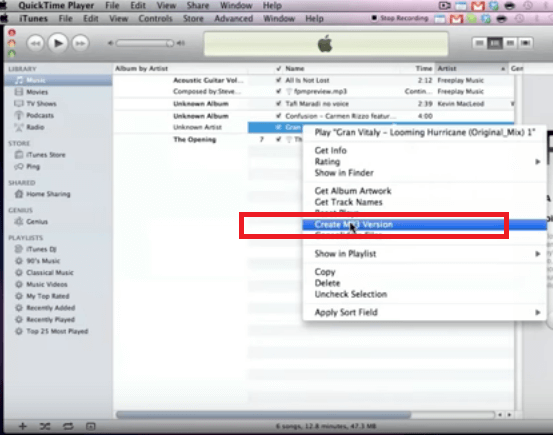
Parte 4. Converter AIFF grande em MP3 online grátis
Você também pode usar um conversor de áudio baseado na web chamado Online Convert. As etapas sobre como usá-lo estão listadas abaixo.
- Pesquise convertido online. Clique no primeiro resultado "online-convert.com". Você será levado a uma página onde poderá converter muitas coisas como áudio, documento e ebook; para mencionar alguns.
- Concentre-se no conversor de áudio. Esta é a primeira opção e você a verá no canto superior esquerdo da tela.
- Clique na seta suspensa e escolha Converter para MP3. Em seguida, clique na guia verde Go.
- Solte o arquivo AIFF ou clique na guia Escolher arquivos. Em seguida, clique na guia verde que diz Iniciar conversão.
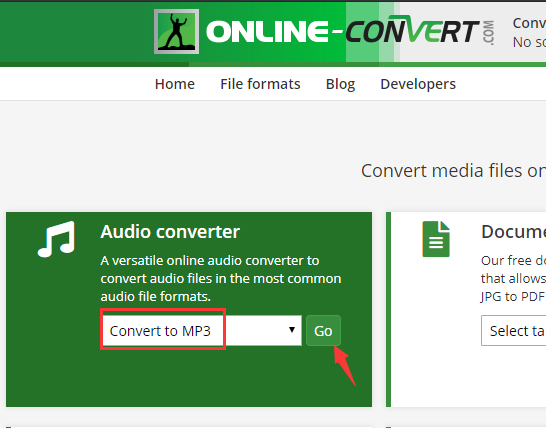
Parte 5. Conclusão
Se você quiser economizar espaço, é melhor converter seus arquivos de áudio para MP3. É sem dúvida que o Conversor de vídeo iMyMac é a maneira mais segura de converter seus arquivos de música. Certifique-se de experimentar agora.
Seus arquivos de áudio estão no formato MP3? Você concorda que este formato é a maneira mais prática de manter seus arquivos de música? Sinta-se à vontade para compartilhar alguns de seus pensamentos conosco. Gostaríamos muito de ouvir de você.



